Beispiel eines Spielers
Wenn Sie die Videowiedergabe starten, hören Sie die Erzählung in derselben Sprache wie der Browser, mit der Einschränkung, dass das Video nur englische und spanische Audiospuren enthält.
Sehen Sie den Stift automatisch Audiospursprache von Brightcove Learning Services (@rcrooks1969) auf CodePen.
Quellcode
Sehen Sie sich die Komplettlösung auf GitHub an.
CodePen verwenden
Hier sind einige Tipps zur effektiven Verwendung des obigen CodePen:
- Schalten Sie die tatsächliche Anzeige des Players um, indem Sie auf klicken Result Taste.
- Drücke den HTML/CSS/JS Schaltflächen zur Anzeige EINES der Codetypen.
- Später in diesem Dokument werden die Logik, der Ablauf und das Styling der Anwendung in der Player/HTML-Konfiguration, im Anwendungsfluss und im Anwendungsstyling diskutiert Abschnitte. Der beste Weg, um den Informationen in diesen Abschnitten zu folgen, besteht darin:
- Drücke den EDIT ON CODEPEN Klicken Sie im CodePen auf die Schaltfläche und halten Sie den Code in einem Browser / einer Browser-Registerkarte bereit.
- Passen Sie in CodePen an, welcher Code angezeigt werden soll. Sie können die Breite verschiedener CodeAbschnitte in CodePen ändern.
- Sieh den Player-/HTML-Konfiguration , Bewerbungsablauf und/oder Bewerbungsstyling Abschnitte in einem anderen Browser/Browser-Tab. Sie können nun den Codeerklärungen folgen und gleichzeitig den Code anzeigen.
Entwicklungs-Sequenz
Hier ist die empfohlene Entwicklungssequenz:
- Verwenden Sie die In-Page-Embed-Player-Implementierung, um die Funktionalität Ihres Players, Plugins und CSS zu testen (falls CSS benötigt wird)
- Legen Sie JavaScript und CSS des Plugins in separate Dateien zum lokalen Testen
- Stellen Sie den Plugin-Code und das CSS auf Ihrem Server bereit, sobald Sie Fehler herausgefunden haben
- Benutze Studio, um das Plugin und das CSS deinem Player hinzuzufügen
- Ersetzen Sie die In-Page-Embed-Player-Implementierung, wenn Sie feststellen, dass die Iframe-Implementierung besser passt (im nächsten Abschnitt beschrieben)
Weitere Informationen zu diesen Schritten finden Sie in der Schritt-für-Schritt-Anleitung: Leitfaden zur Entwicklung von Plugins
iframe oder In-Page einbetten
Bei der Entwicklung von Verbesserungen für den Brightcove Player müssen Sie entscheiden, ob der Code am besten für die Iframe- oder In-Page-Einbettungsimplementierung geeignet ist. Die Best Practice-Empfehlung besteht darin, ein Plugin zur Verwendung mit einer Iframe-Implementierung zu erstellen. Die Vorteile der Verwendung des iFrame-Players sind:
- Keine Kollisionen mit vorhandenem JavaScript und/oder CSS
- Reaktionsschnell
- Der iframe erleichtert die Verwendung in Social-Media-Apps (oder wann immer das Video in andere Apps „reisen“ muss)
Obwohl die Integration des In-Page-Einbettungsplayers komplexer sein kann, planen Sie Ihren Code in dieser Implementierung manchmal. Um zu verallgemeinern, ist dieser Ansatz am besten, wenn die enthaltende Seite mit dem Spieler kommunizieren muss. Im Einzelnen sind hier einige Beispiele:
- Der Code auf der enthaltenden Seite muss Spielerereignisse abhören und darauf reagieren
- Der Player verwendet Stile von der enthaltenden Seite
- Der Iframe führt dazu, dass die App-Logik fehlschlägt, wie eine Weiterleitung von der enthaltenen Seite
Selbst wenn Ihre endgültige Implementierung den Iframe-Code nicht verwendet, können Sie den In-Page-Einbettungscode trotzdem mit einem Plugin für Ihr JavaScript und einer separaten Datei für Ihr CSS verwenden. Dies kapselt Ihre Logik, sodass Sie sie problemlos in mehreren Spielern verwenden können.
Verwendete API/Plugin-Ressourcen
| API-Methoden | API-Ereignisse |
|---|---|
| am () | loadedmetadaten |
| AudioTracks () |
Player-/HTML-Konfiguration
Dieser Abschnitt beschreibt jede spezielle Konfiguration, die während der Spielererstellung erforderlich ist. Darüber hinaus werden andere HTML-Elemente beschrieben, die der Seite über den In-Page-Einbettungsplayer-Implementierungscode hinaus hinzugefügt werden müssen.
Player-Konfiguration
Für den Brightcove Player, den Sie für dieses Beispiel erstellen, ist keine spezielle Konfiguration erforderlich.
Anderes HTML
Der Seite werden keine anderen HTML-Elemente hinzugefügt.
Ablauf der Anwendung
Die grundlegende Logik hinter dieser Anwendung lautet:
- Holen Sie sich die Browsersprache
- Abrufen der Audiospuren
- Schleife über die Audiospuren
- Aktivieren Sie die richtige Audiospur
Holen Sie sich die Browsersprache
Finden Sie den Code, der mit der Bezeichnung versehen ist:
// +++ Get the browser language +++
Verwenden Sie diese Option navigator.language, um die Sprache zu bestimmen, die im Browser verwendet wird. Suchen Sie früher als 10 navigator.userLanguage bei IE-Browsern nach.
Abrufen der Audiospuren
Finden Sie den Code, der mit der Bezeichnung versehen ist:
// +++ Get the audio tracks +++
Verwenden Sie die myPlayer.audioTracks() Methode, um alle verfügbaren Audiospuren abzurufen. Die Objektansicht des AudioTracks-Objekts wird hier angezeigt:
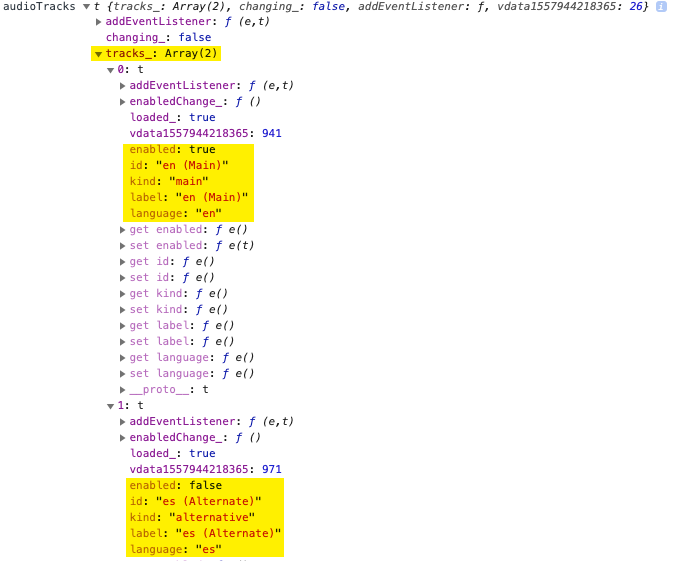
Beachten Sie, dass das Objekt sowohl die Länderkennzeichnung als auch den Ländercode (Sprache) enthält. Im JavaScript-Code suchen wir nach dem, language da es möglich ist, dass der vom Browser übersetzt werden label könnte.
Schleife über die Audiospuren
Finden Sie den Code, der mit der Bezeichnung versehen ist:
// +++ Loop through the audio tracks +++
Loop über die verfügbaren Audiospuren.
Aktivieren Sie die richtige Audiospur
Finden Sie den Code, der mit der Bezeichnung versehen ist:
// +++ Set the enabled audio track language +++
Wenn die Sprache der Audiospur der Sprache des Browsers entspricht, aktivieren Sie diese boolesche Eigenschaft auf „true“. Beachten Sie, dass die anderen automatisch deaktiviert werden, wenn eine Audiospur aktiviert ist.
Styling der Anwendung
Für dieses Beispiel wird kein CSS benötigt.
Plugin-Code
Normalerweise sind bei der Umwandlung des JavaScript in ein Brightcove Player-Plugin nominelle Änderungen erforderlich. Eine erforderliche Änderung besteht darin, die Standardverwendung der ready() Methode durch den Code zu ersetzen, der ein Plugin definiert.
Hier ist der sehr häufig verwendete Start zu JavaScript-Code, der mit dem Player funktioniert:
videojs.getPlayer('myPlayerID').ready(function() {
var myPlayer = this;
});
Sie ändern die erste Zeile, um die Standardsyntax zum Starten eines Brightcove Player-Plugins zu verwenden:
videojs.registerPlugin('pluginName', function(options) {
var myPlayer = this;
...
});
Wie bereits erwähnt, können Sie den JavaScript-Code des Plugins im entsprechenden GitHub Repo dieses Dokuments sehen: auto-audio-track.js.
Verwenden des Plugins mit einem Player
Sobald Sie die CSS- und JavaScript-Dateien des Plugins an einem für das Internet zugänglichen Ort gespeichert haben, können Sie das Plugin mit einem Player verwenden. Im Studio SPIELER Modul können Sie einen Spieler wählen, dann in der PLUGINS fügen Sie die URLs zu den CSS- und JavaScript-Dateien hinzu und fügen Sie auch die Name und Optionen , wenn Optionen benötigt werden.
